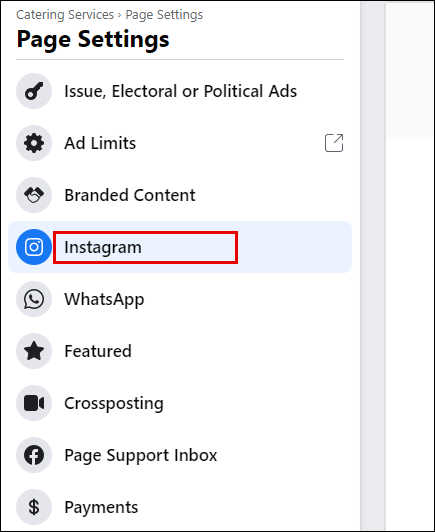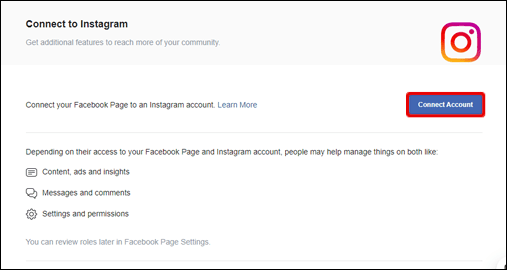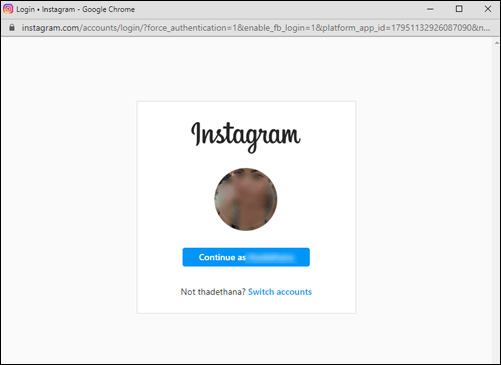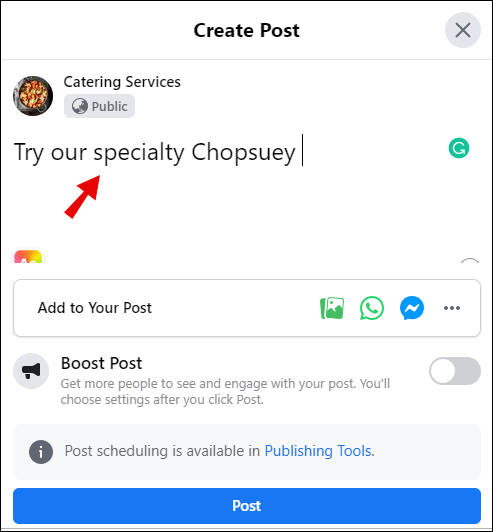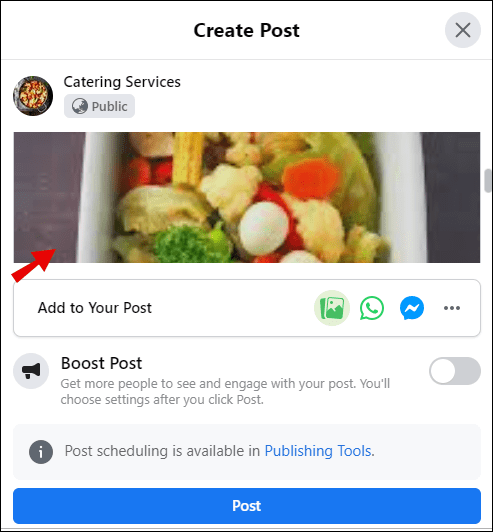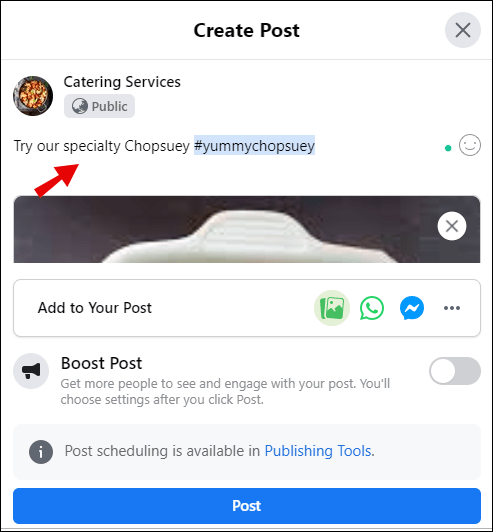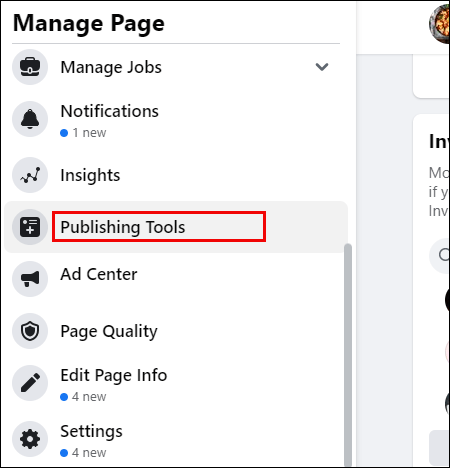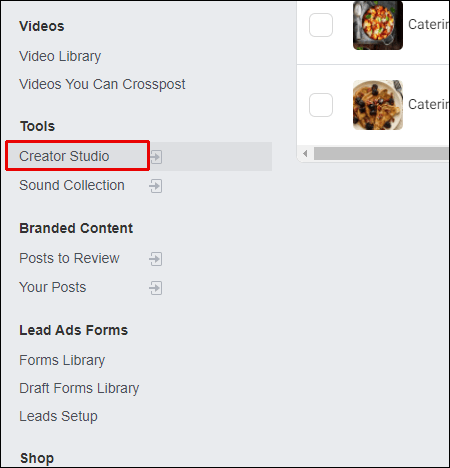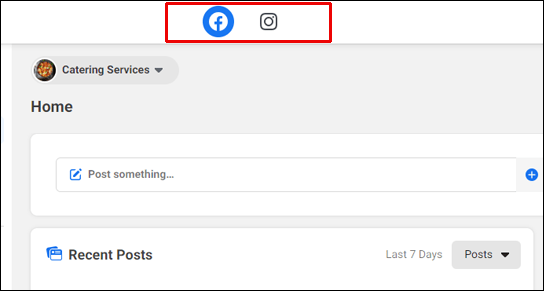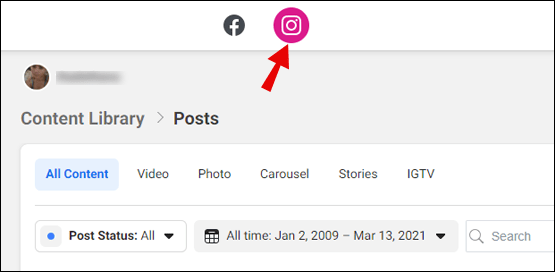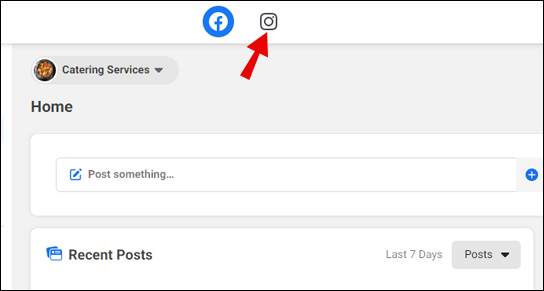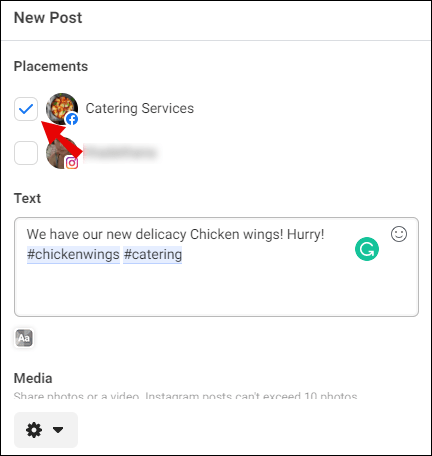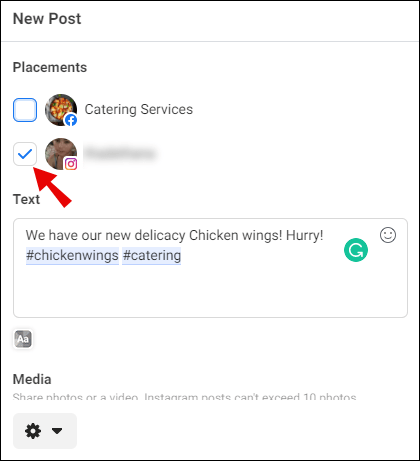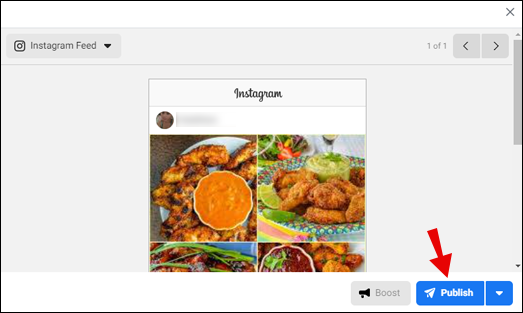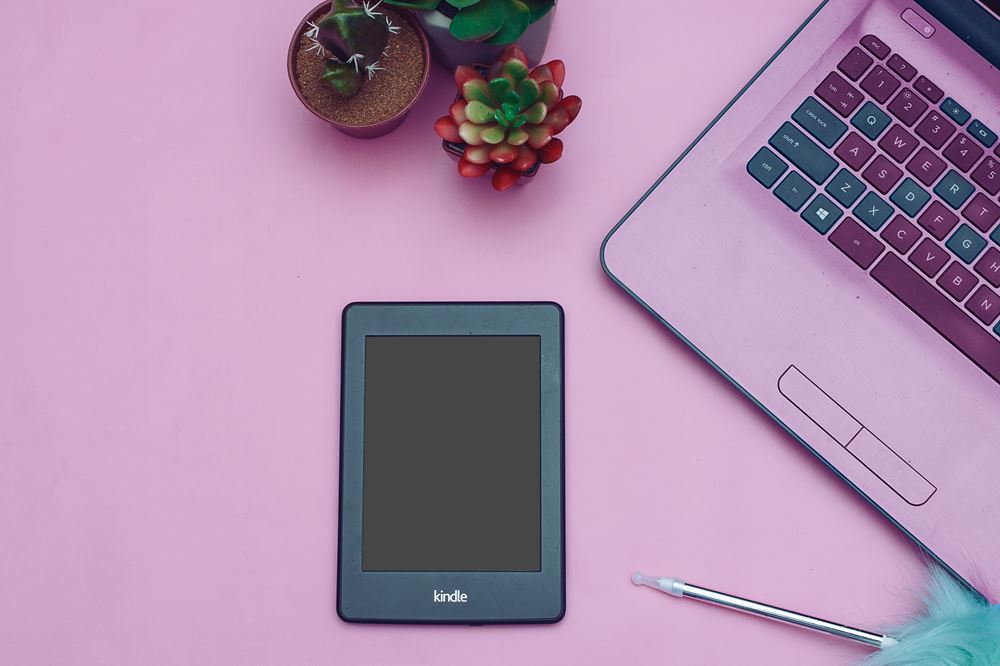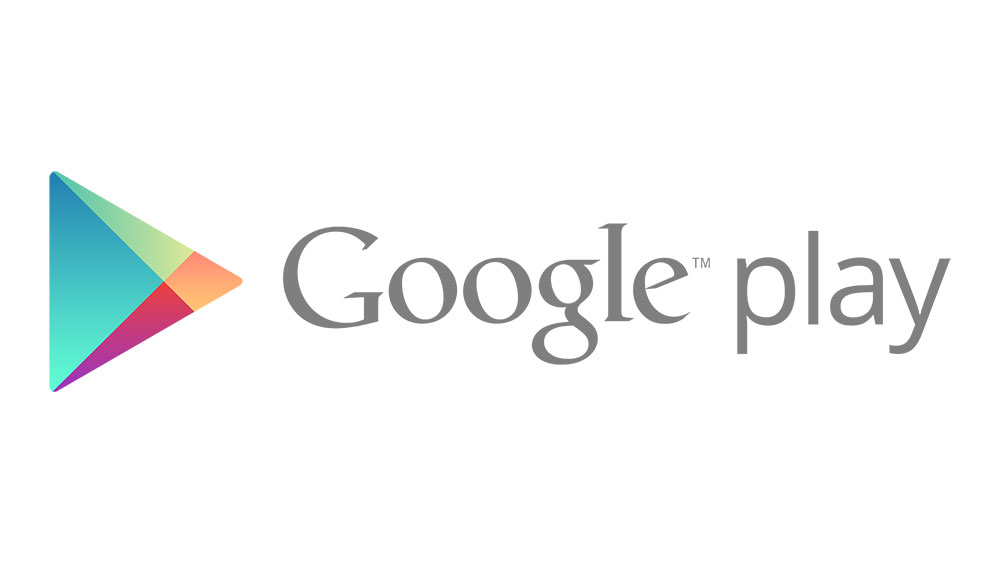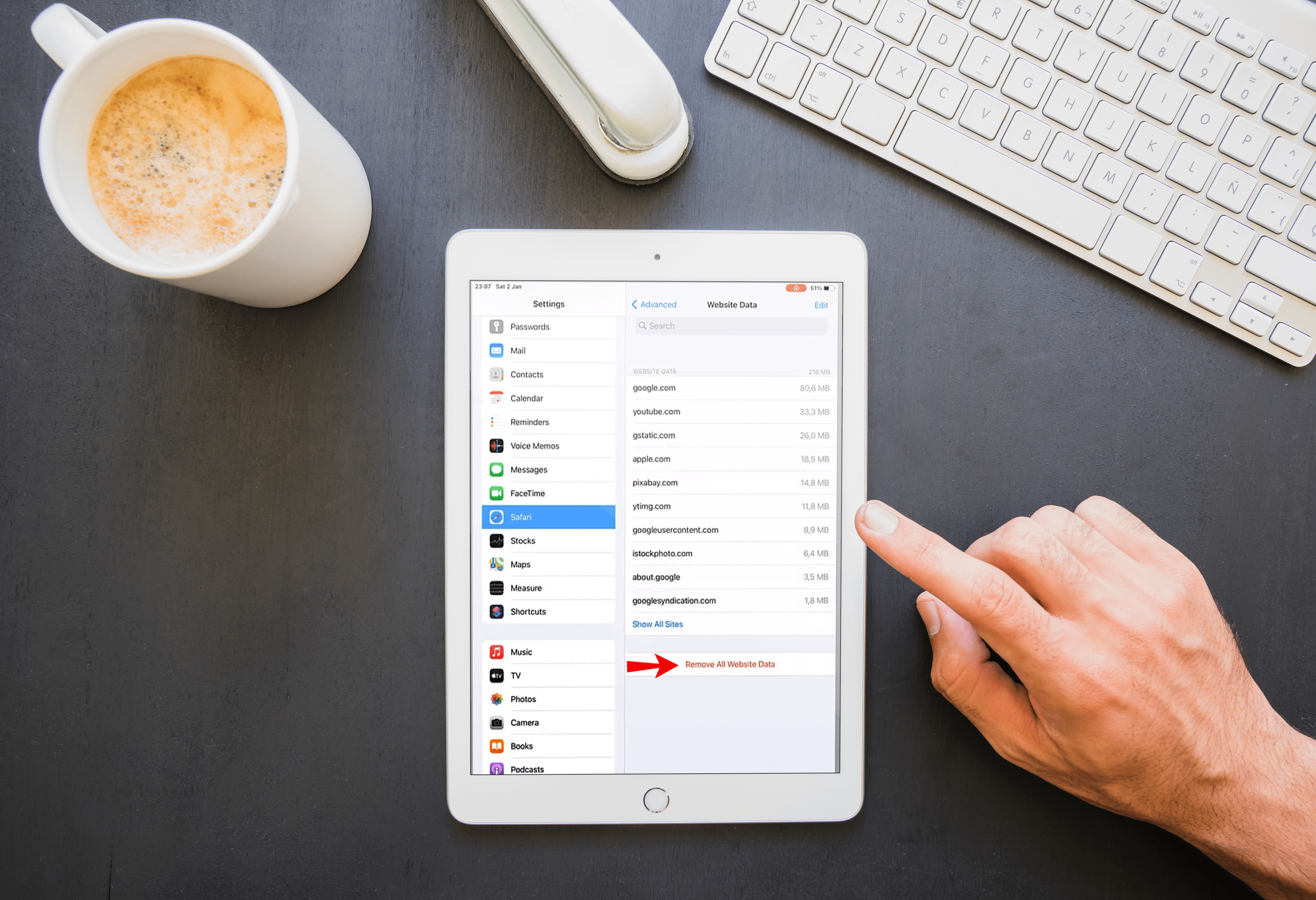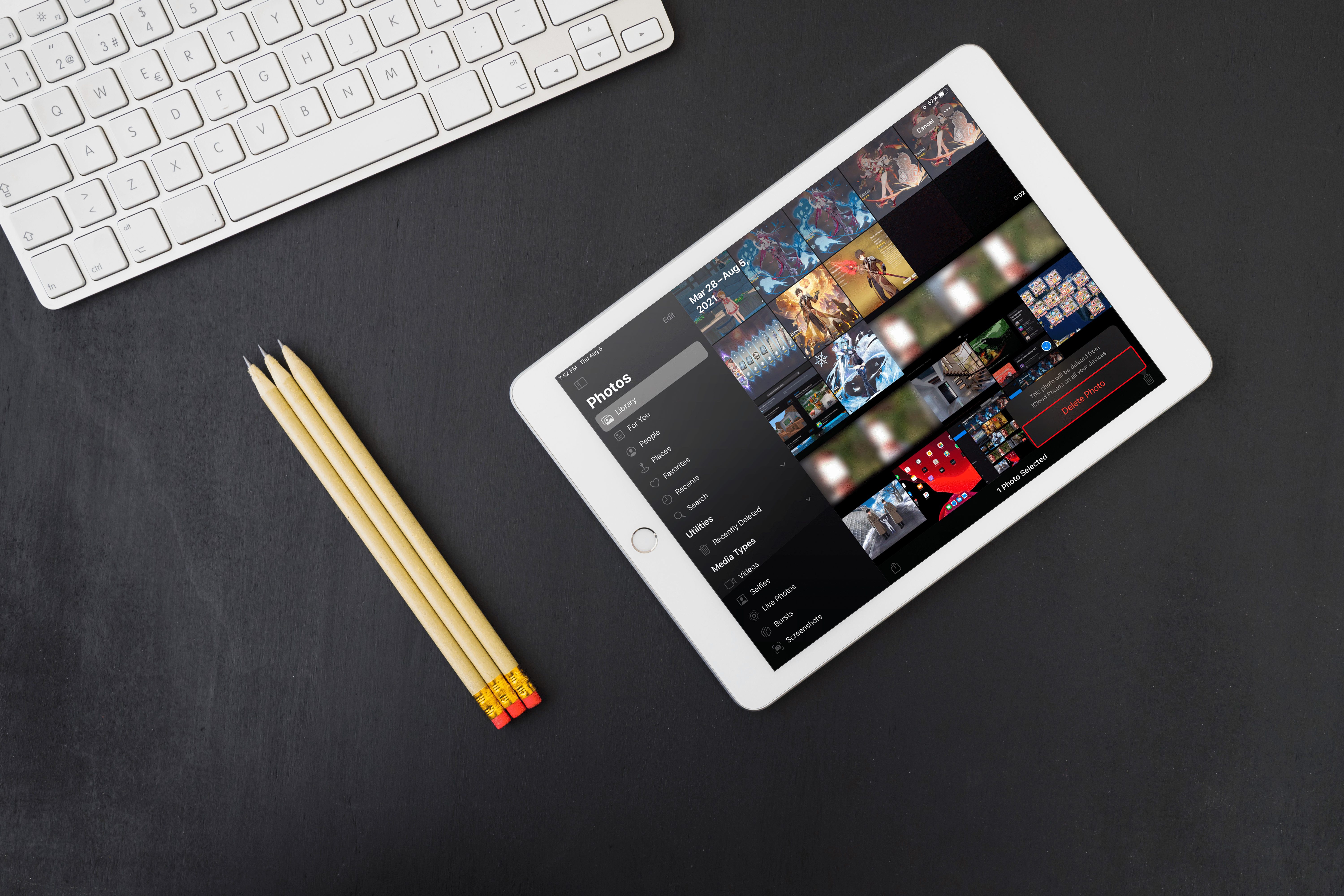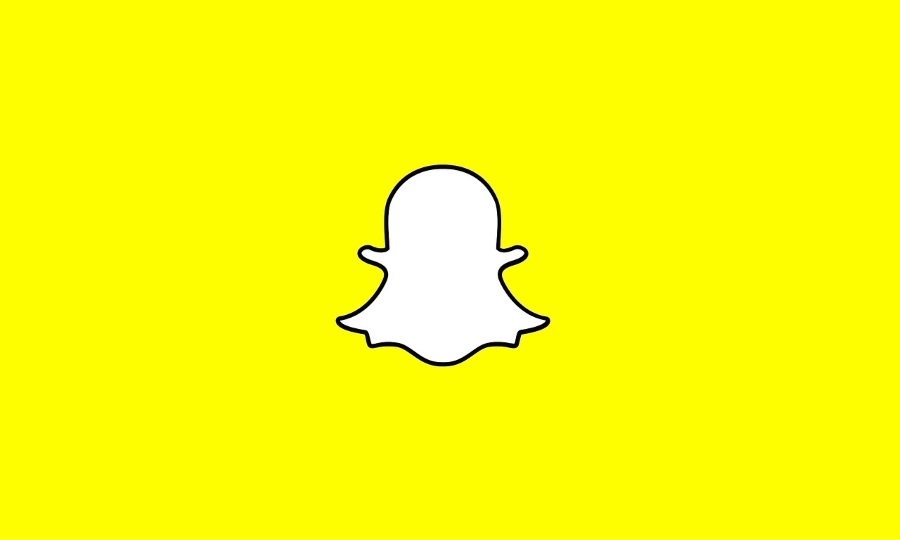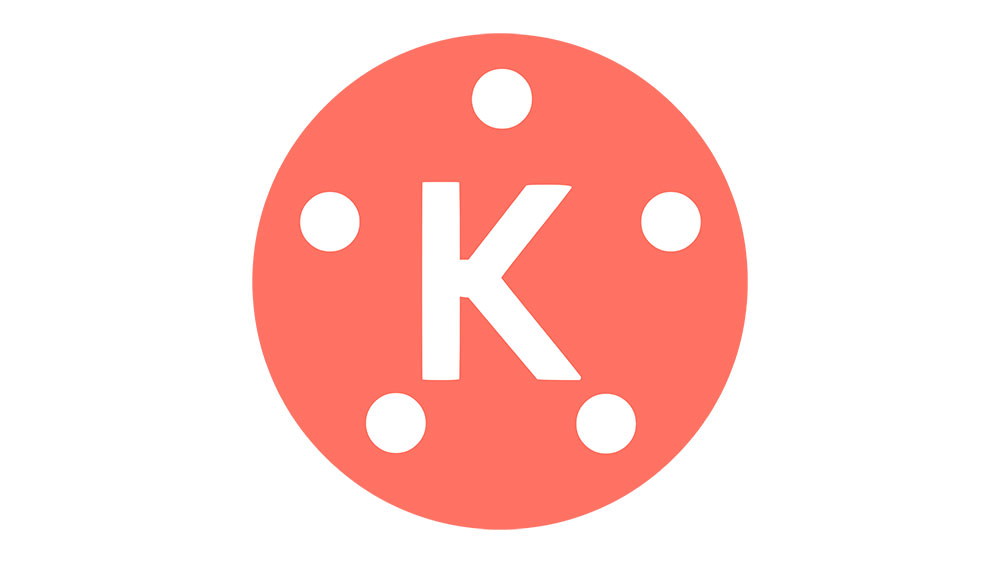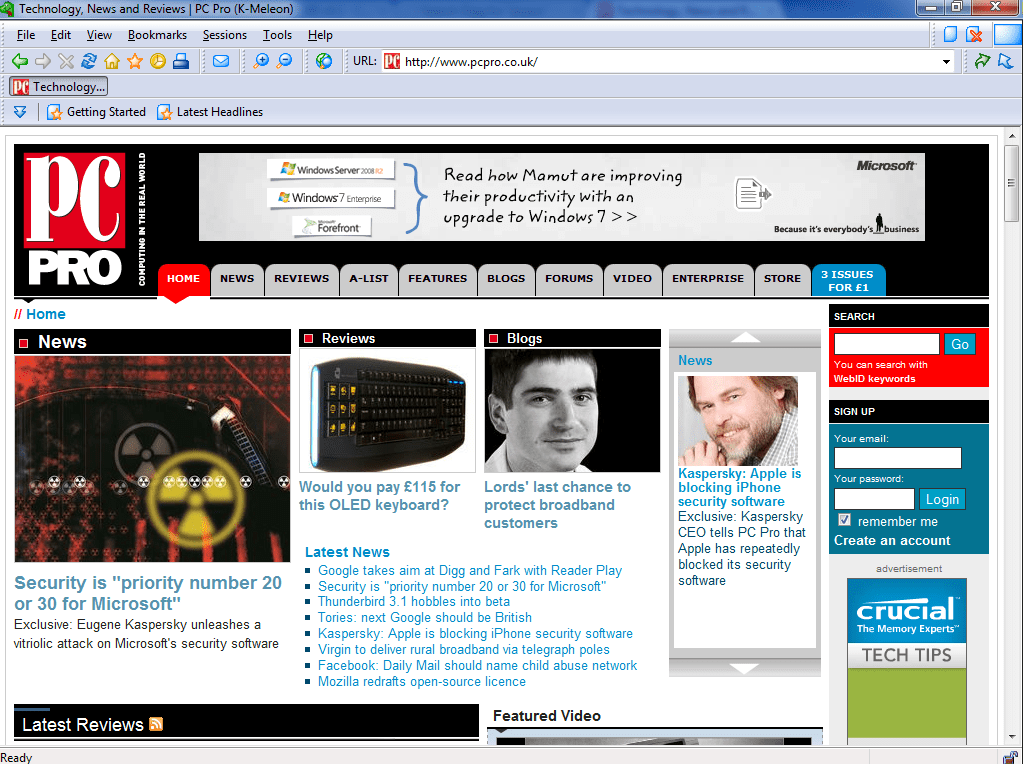โพสต์ Facebook และ Instagram อัตโนมัติของบุคคลที่สามช่วยประหยัดเวลาได้อย่างมากสำหรับนักการตลาดจำนวนมาก แต่คุณรู้หรือไม่ว่าคุณสามารถโพสต์จาก Facebook ไปยัง Instagram ได้โดยอัตโนมัติ ยังดีกว่านี้เป็นงานที่ค่อนข้างง่ายที่สามารถช่วยคุณประหยัดเวลาและเงินเพิ่มเติม หากนี่คือสิ่งที่พูดกับคุณ แสดงว่าคุณมาถูกที่แล้ว

ในบทความนี้ เราจะบอกทุกสิ่งที่คุณจำเป็นต้องรู้เมื่อโพสต์จาก FB ไปยัง IG
จะโพสต์จาก Facebook ไปยัง Instagram โดยอัตโนมัติได้อย่างไร
มีการโพสต์ข้ามจาก IG ไปยัง FB มาระยะหนึ่งแล้ว ในทางกลับกัน การเผยแพร่โพสต์ของคุณบน Facebook ผ่าน Instagram เป็นคุณลักษณะที่ค่อนข้างใหม่ซึ่งเจ้าของธุรกิจหลายคนหลงรักตั้งแต่แรกเห็น ไม่จำเป็นต้องใช้เครื่องมือของบุคคลที่สามอีกต่อไป – คุณสามารถควบคุมบัญชีโซเชียลมีเดียของคุณได้อย่างสมบูรณ์
นี่คือสิ่งที่คุณจำเป็นต้องรู้และทำเพื่อให้คุณลักษณะนี้เป็นไปได้:
ข้อกำหนดทั่วไป
- คุณต้องมีบัญชี Instagram ของธุรกิจ
- บัญชี Instagram นี้จะต้องเชื่อมต่อกับเพจที่คุณจัดการบน Facebook
- ปิดใช้งาน (หากเปิดใช้งาน) การตรวจสอบสิทธิ์ Instagram แบบสองปัจจัย ด้วยเหตุผลด้านความปลอดภัย Instagram จะไม่อนุญาตให้คุณโพสต์ข้ามหากคุณเปิดใช้งานประเภทการตรวจสอบสิทธิ์นี้ เราขอแนะนำให้ชั่งน้ำหนักผลที่ตามมาและประโยชน์ของการดำเนินการนี้อย่างรอบคอบ และตัดสินใจเลือกตามนั้น สะดวกกว่าแน่นอนที่จะปิดการใช้งานการรับรองความถูกต้องด้วยสองปัจจัยหากคุณจะใช้การโพสต์ข้ามตลอดเวลา
เชื่อมโยง Facebook และ Instagram ของคุณ
- ไปที่หน้า Facebook ที่คุณจัดการและเลือกส่วน "การตั้งค่า" ในเมนูด้านซ้ายมือ
- เลือกตัวเลือก "Instagram" จากเมนู
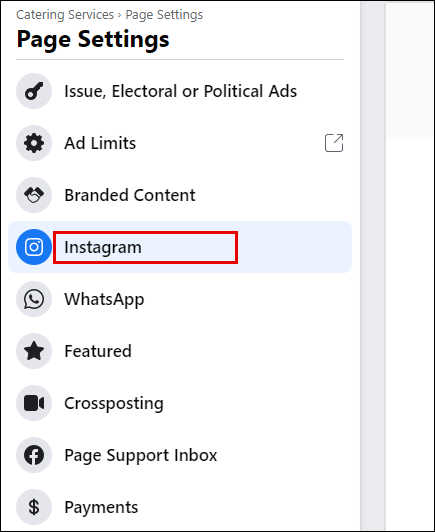
- คลิกที่ตัวเลือก “เชื่อมต่อกับ Instagram”
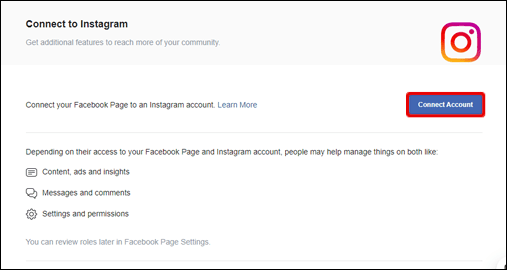
- หน้าต่างใหม่จะปรากฏขึ้นเพื่อขอให้คุณลงชื่อเข้าใช้ Instagram การดำเนินการนี้จะเชื่อมโยงบัญชีของคุณ
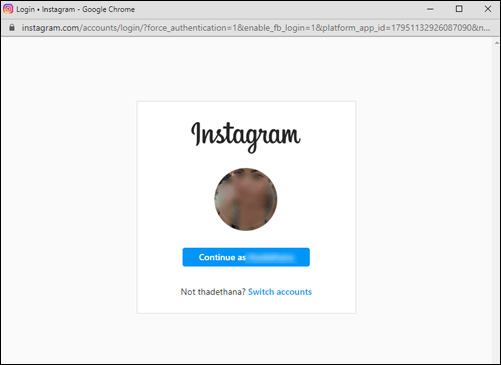
การสร้างโพสต์ของคุณ
- ไปที่หน้า Facebook ของคุณแล้วเริ่มเขียนโพสต์ใหม่
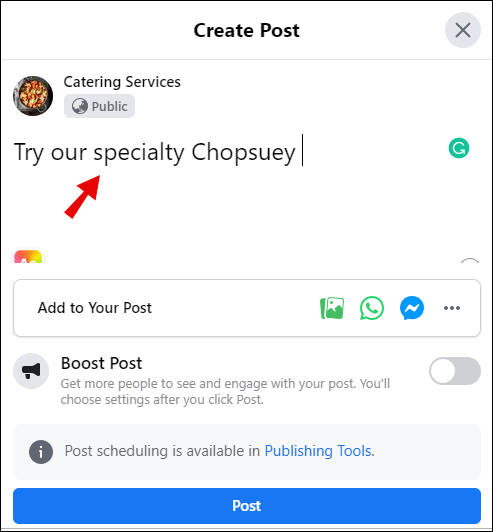
- รวมรูปภาพหนึ่งรูปในโพสต์ของคุณ รูปภาพสามารถมีขนาดหรือการวางแนวใดก็ได้ ตรวจสอบให้แน่ใจว่าไม่สูงกว่าอัตราส่วน 4:3
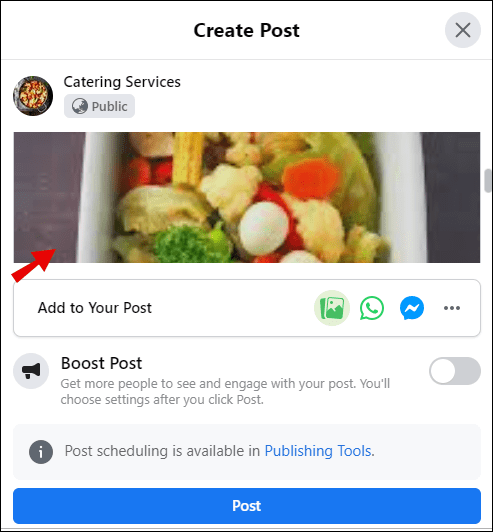
- ใส่แคปชั่น. มันจะเหมือนกันบน Instagram และ Facebook
- เพิ่มแฮชแท็กในโพสต์ Facebook โดยตรง ถ้าคุณไม่ต้องการให้โพสต์ FB ของคุณมีแฮชแท็ก คุณสามารถเพิ่มแยกกันในโพสต์ Instagram ของคุณในภายหลังโดยแก้ไข คุณยังสามารถแก้ไขโพสต์ FB หลังจากเผยแพร่และลบแฮชแท็ก
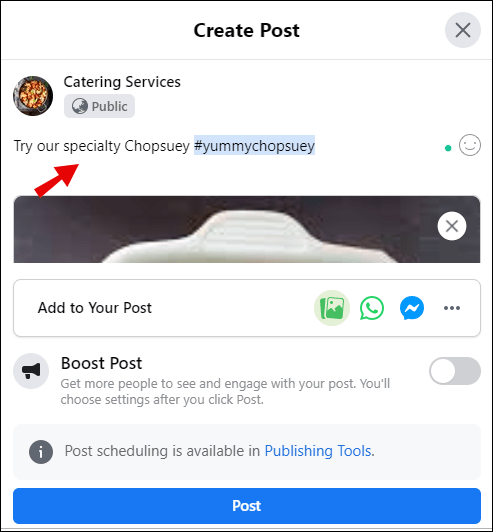
เผยแพร่โพสต์ของคุณ
- ตรวจสอบให้แน่ใจว่าได้อัปโหลดเพียงภาพเดียว เนื่องจากอาจไม่มีตัวเลือกภาพถ่ายหลายภาพ นอกจากนี้ ฟังก์ชันการโพสต์ Facebook to Instagram ยังไม่พร้อมใช้งานสำหรับทุกหน้า
- เมื่อคุณเพิ่มเนื้อหาลงในโพสต์ ให้ทำเครื่องหมายที่ช่อง "Instagram" ในตัวเลือกการแชร์โพสต์
- การดำเนินการนี้จะแชร์โพสต์ Facebook ของคุณไปยังทั้งหน้า FB และ IG ของคุณโดยอัตโนมัติ ตอนนี้คุณแชร์ได้ทั้งสองโพสต์เท่านั้น โดยไม่มีตัวเลือกในการตั้งเวลาโพสต์ในภายหลัง
อีกตัวเลือกที่ยอดเยี่ยมสำหรับการโพสต์บน Instagram จากบัญชี Facebook ของคุณคือผ่านสตูดิโอของ Facebook แต่หากต้องการใช้คุณสมบัตินี้ คุณต้องมีบัญชี FB ของธุรกิจ หากคุณทำ นี่คือลักษณะของกระบวนการทั้งหมด:
- ลงชื่อเข้าใช้หน้าธุรกิจ Facebook ของคุณบนเดสก์ท็อป
- คลิกที่ตัวเลือก "เครื่องมือเผยแพร่" ในแถบเครื่องมือด้านบน
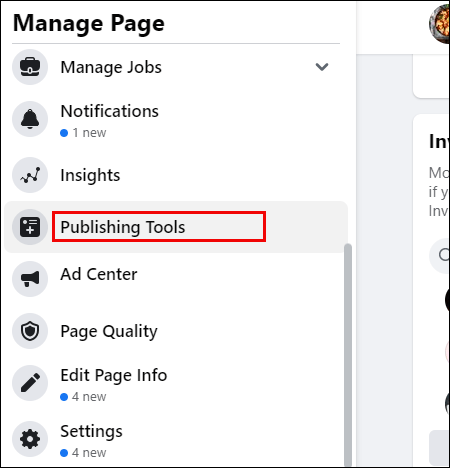
- เปิด "สตูดิโอผู้สร้าง" จากเมนูด้านซ้ายมือ
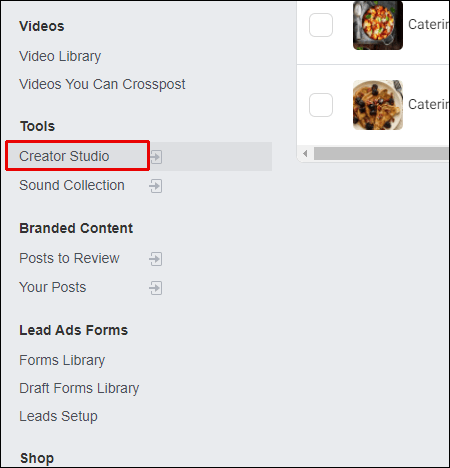
- คุณจะเห็นไอคอน Facebook และ Instagram ที่ด้านบนตรงกลาง เลือกรายการที่คุณต้องการโพสต์
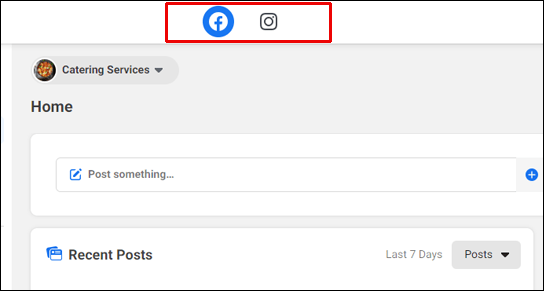
- เมื่อคุณคลิกที่ไอคอน Instagram มันจะเปลี่ยนสี จากนั้นคุณสามารถสร้างโพสต์สำหรับทั้งฟีดและ IGTV ของคุณ
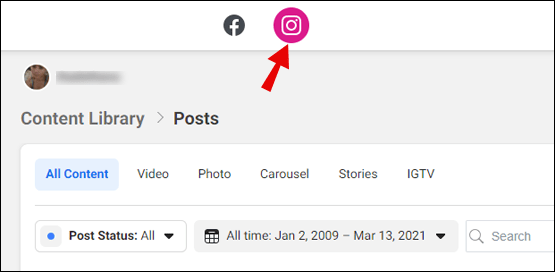
- เลือกบัญชี Insta ที่คุณต้องการโพสต์ โปรดจำไว้ว่า บัญชีของคุณต้องเชื่อมโยงกับหน้า Facebook ของธุรกิจของคุณ
- เพิ่มเนื้อหาในหน้าอัปโหลดของคุณ
วิธีโพสต์รูปภาพบน Facebook โดยตรงไปยัง Instagram โดยอัตโนมัติ
มีสองวิธีในการโพสต์รูปภาพบน Facebook ไปยัง IG: การใช้สตูดิโอของ Facebook หรือโดยการโพสต์จากเพจ Facebook ของคุณ เพื่อให้ทั้งสองตัวเลือกใช้งานได้ คุณต้องมีบัญชีธุรกิจและใช้เดสก์ท็อปของ Facebook นอกจากนี้ คุณต้องมีการเชื่อมโยงบัญชีของคุณ
หากต้องการโพสต์รูปภาพจาก Creator Studio ให้ทำตามขั้นตอนด้านล่าง:
- ลงชื่อเข้าใช้หน้าธุรกิจ FB ของคุณและไปที่ส่วน "เครื่องมือเผยแพร่" ในแถบเครื่องมือด้านบน
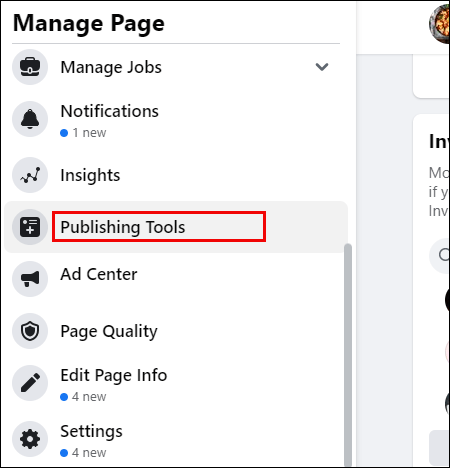
- เลือก "สตูดิโอผู้สร้าง" จากเมนูด้านซ้ายมือ
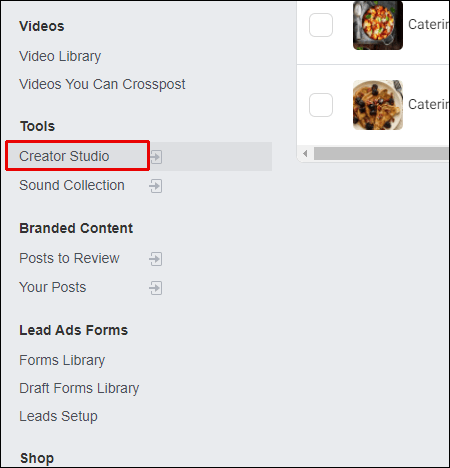
- แตะที่ไอคอน Instagram ที่ด้านบนเพื่อสร้างโพสต์ Insta
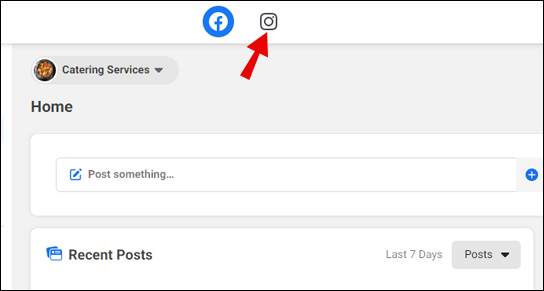
- เพิ่มรูปภาพที่คุณต้องการโพสต์พร้อมกับคำอธิบายภาพและแฮชแท็ก

- โพสต์เนื้อหา หากคุณต้องการโพสต์รูปภาพเดียวกันไปยังหน้า FB ของคุณ ให้ทำเครื่องหมายที่ช่อง "โพสต์ไปที่ Facebook"
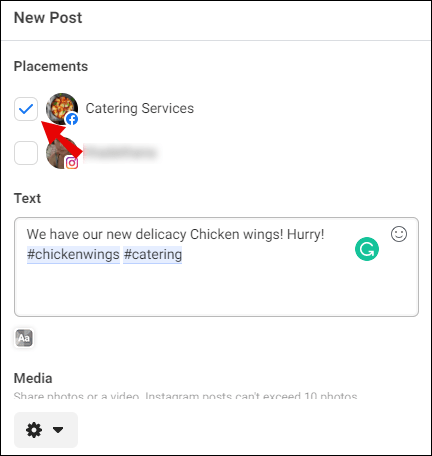
ในการโพสต์จากหน้า Facebook ของคุณ ให้ทำตามขั้นตอนด้านล่าง:
- เริ่มเขียนโพสต์ใหม่บนเพจ Facebook ของคุณ
- ตรวจสอบให้แน่ใจว่าได้อัปโหลดเพียงภาพเดียว เนื่องจากการแชร์รูปภาพหลายภาพไปยัง Instagram ยังไม่พร้อมใช้งาน
- ใส่คำอธิบายภาพและแฮชแท็ก

- ทำเครื่องหมายที่ตัวเลือก "Instagram" ในกล่องตัวเลือกการแชร์
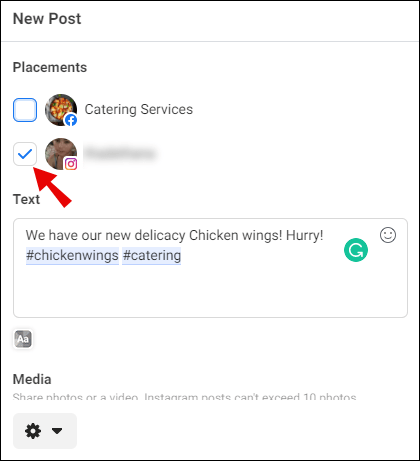
- เผยแพร่รูปภาพของคุณ
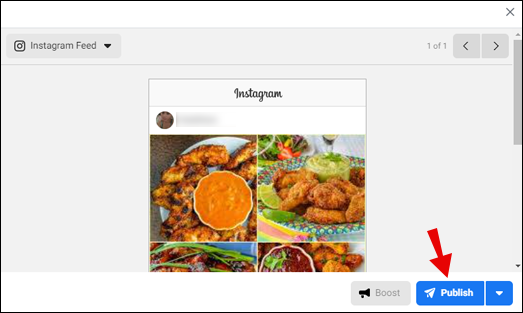
คำถามที่พบบ่อยเพิ่มเติม
ต่อไปนี้เป็นคำถามเพิ่มเติมที่จะช่วยให้คุณได้รับประโยชน์สูงสุดจากหัวข้อนี้
ฉันสามารถโพสต์จาก Facebook ไปยัง Instagram โดยอัตโนมัติได้ไหม
อย่างแน่นอน. ในบทความนี้ เราได้ให้คำแนะนำทีละขั้นตอนเกี่ยวกับวิธีการโพสต์โดยอัตโนมัติจาก FB ไปยัง IG อย่างไรก็ตาม ต้องปฏิบัติตามเงื่อนไขบางประการ:
• คุณต้องมีบัญชี IG และ FB ของธุรกิจ
• คุณต้องมีสิทธิ์เข้าถึงเพจ Facebook ที่คุณจัดการ
• คุณสามารถโพสต์ไปที่ IG ได้จากหน้า Facebook นั้นเท่านั้น
• คุณควรปิดใช้งานคุณสมบัติการตรวจสอบสิทธิ์แบบสองปัจจัยบน Instagram
เหตุใดฉันจึงโพสต์จาก Facebook ไปยัง Instagram ไม่ได้
บางทีคุณอาจเชื่อมโยงบัญชี Instagram กับ Facebook ของคุณแล้ว แต่คุณไม่เห็นตัวเลือกให้โพสต์จาก Facebook อาจเป็นเพราะคุณไม่ได้ใช้บัญชี IG ของธุรกิจ นอกจากนี้ คุณต้องมีสิทธิ์เข้าถึงหน้า Facebook และโพสต์จากที่นั่น คุณสามารถใช้คุณลักษณะนี้ได้เฉพาะจากเดสก์ท็อปของคุณเท่านั้น หากคุณปฏิบัติตามเงื่อนไขเหล่านี้ทั้งหมดและยังโพสต์ไม่ได้ ให้ลองเชื่อมโยงบัญชีของคุณอีกครั้ง
ฉันจะเชื่อมต่อ Instagram กับ Facebook ได้อย่างไร
การเชื่อมต่อบัญชี Instagram และ Facebook ของคุณเป็นสิ่งสำคัญหากคุณต้องการแชร์ในทั้งสองแพลตฟอร์ม เพียงทำตามขั้นตอนง่าย ๆ เหล่านี้:
1. ลงชื่อเข้าใช้บัญชี Instagram ของคุณบนอุปกรณ์มือถือของคุณ
2. ตรงไปที่หน้าโปรไฟล์ของคุณ
3. แตะที่เส้นแนวนอนสามเส้นที่มุมบนขวาของหน้าจอ
4. แตะที่เฟือง "การตั้งค่า" ที่ด้านล่างของเมนูด้านข้าง
5. ไปที่ "บัญชี" แล้วแตะตัวเลือก "การแชร์ไปยังแอปอื่น"
6. เลือกเฟสบุ๊ค
7. พิมพ์ข้อมูลเข้าสู่ระบบ Facebook ของคุณ
ตอนนี้คุณสามารถแชร์โพสต์ไปยัง Facebook จาก Instagram
ในการเชื่อมต่อเพจ Facebook ของคุณกับบัญชี Instagram ให้ทำดังต่อไปนี้:
1. ไปที่หน้า Facebook ของคุณและคลิกที่แท็บ "การตั้งค่า" ในเมนูแถบด้านข้างทางซ้าย
2. เลือก “Instagram” จากเมนู
3. คลิกที่ตัวเลือก “เชื่อมต่อกับ Instagram”
4. หน้าต่างใหม่จะปรากฏขึ้นเพื่อขอให้คุณลงชื่อเข้าใช้ Instagram
บัญชีของคุณจะถูกเชื่อมโยงเมื่อคุณลงชื่อเข้าใช้บัญชี IG ของคุณ
ฆ่านกสองตัวด้วยหินก้อนเดียว
การรู้วิธีแชร์โพสต์ Facebook ของคุณไปยัง Insta สามารถประหยัดเวลาได้จริง และมันก็เป็นงานที่ตรงไปตรงมาทีเดียว นั่นเป็นเหตุผลที่เราได้ให้ขั้นตอนโดยละเอียดเกี่ยวกับวิธีที่คุณสามารถโพสต์จากเครือข่ายโซเชียลหนึ่งไปยังอีกเครือข่ายหนึ่งโดยอัตโนมัติได้อย่างง่ายดาย อย่างไรก็ตาม คุณควรจำไว้ว่าคุณต้องมีบัญชี IG ของธุรกิจและเพจ Facebook ที่คุณจัดการ มิฉะนั้น คุณสามารถโพสต์ข้ามจาก Instagram ไปยัง Facebook ได้เท่านั้น ในทางกลับกัน
คุณสมบัติของการโพสต์ทั้ง FB และ IG พร้อมกันช่วยให้คุณจัดการธุรกิจของคุณได้อย่างไร แบ่งปันประสบการณ์ของคุณในส่วนความคิดเห็นด้านล่าง